エイミーによって2023年6月17日、午後10時08分に更新されました
PDF ファイル形式は、さまざまな作業シナリオで広く使用されており、効率的な読書サービスとして多くの人に認識されています。同時に、PDF ドキュメントを編集および処理できるようにするために、PDF エディターの需要も生じています。多数の PDF エディターを包括的に比較し、繰り返し使用した結果、iLovePDF を使用することをお勧めします。これは、ユーザーがクロスプラットフォーム操作を実行できるようにサポートする強力な PDF エディターです。PDF ドキュメントをすばやく結合する必要がある場合は、iLovePDF を試してください。
数多くの PDF エディターの中から、オフライン PDF 編集アプリケーションまたはダウンロードする必要のないオンライン PDF エディターを選択できます。プロフェッショナルで信頼できるオンライン PDF エディターを使用して PDF を結合したい場合は、市場で最も人気のあるオンライン エディターの 1 つである iLovePDF が理想的な選択肢です。
iLovePDFを使用してPDFを結合する方法については、手順を参照してください。
ステップ 1 iLovePDF に結合する PDF ファイルをアップロードします
Google Chrome、Safari、Microsoft Edge、IEなどのブラウザを使用してiLovePDF Webサイトにアクセスした後、ホームページ上の「PDFを結合」をクリックします。次に、[PDF ファイルを選択] をクリックして、結合する複数の PDF ファイルをローカル ディレクトリ、Google クラウド ハード ドライブ、または Dropbox からアップロードします。
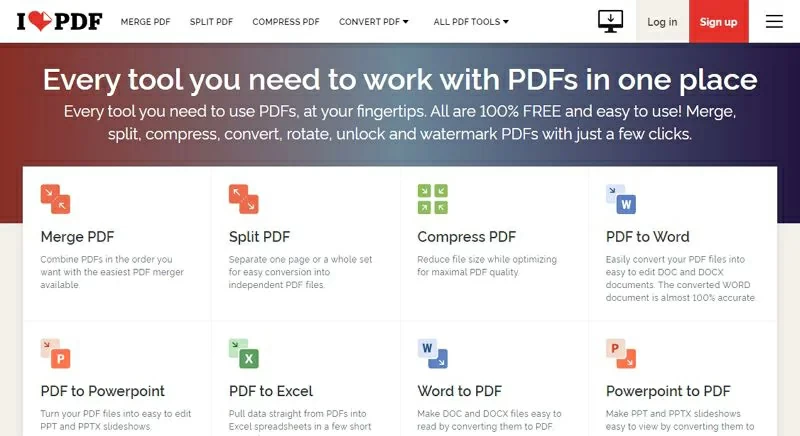
ステップ 2 PDF を結合する
アップロードしたPDFファイルをドラッグするか、画面右側の「AZ」ボタンを使用して並べ替え、「PDFを結合」をクリックします。iLovePDF は複数の PDF を自動的に結合します。
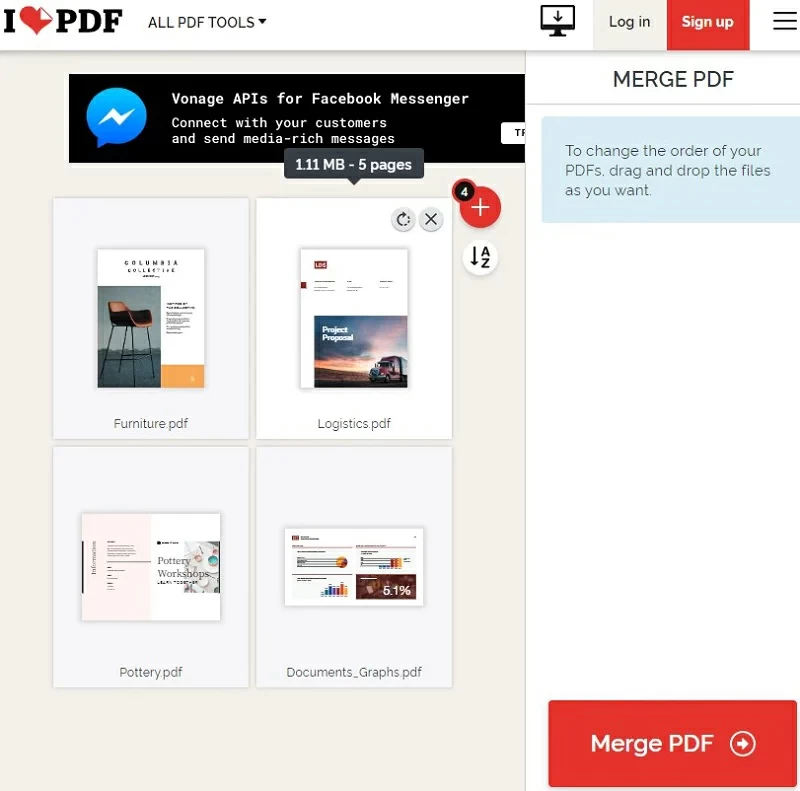
ステップ 3 結合された PDF を保存します
結合が完了したら、「結合された PDF をダウンロード」をクリックしてファイルをデバイスにローカルに保存するか、iCloud、Huawei Cloud、GoogleDrive、Dropbox、その他のクラウド ストレージ サーバーにファイルを保存できます。

iLovePDF は優れていますが、より多くの機能が必要な場合は、iLovePDF の代替品である Geekersoft PDF Converter も良い選択です。iLovePDF と同様に、Geekersoft PDF Converter も PDF ファイルを簡単に結合するのに役立ちます。さらに、PDF クリエーター、PDF コンバーター、PDF 分割ツール、PDF 暗号化ツール、圧縮ツールなどの総合的な PDF ツールでもあります。
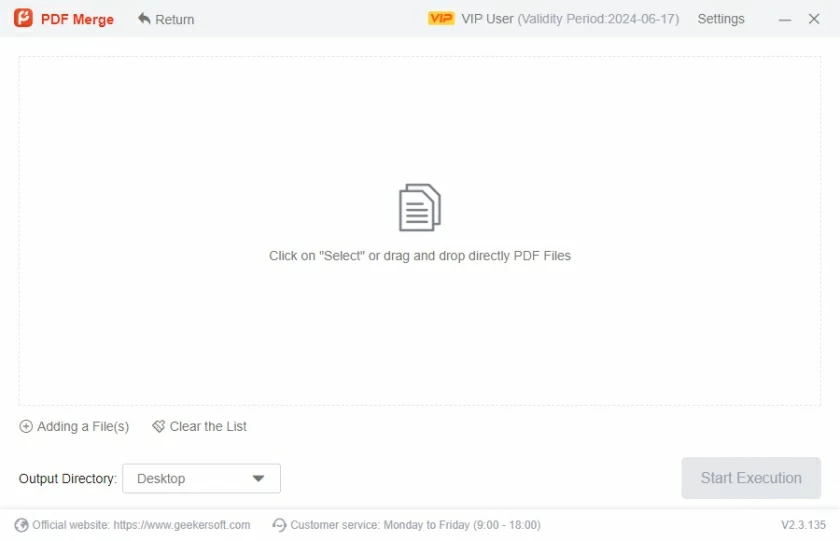
iLovePDF の代替ソフト - Geekersoft PDF Converter を使用して PDF ファイルを結合するにはどうすればよいですか? 結合する必要があるすべての PDF ファイルをアップロードし、ファイルのサムネイルをドラッグして並べ替えるだけです。最後に「結合」をクリックして結合されたPDFファイルをダウンロードします。
最適な PDF ファイル管理プラットフォームをお探しの場合は、多くのオプションがあります。PDF 処理エクスペリエンスを最適化するために、大量の PDF ファイルを処理する必要がある場合は、GeekerPDF - PDF Editor などのオフライン PDF エディターを使用することをお勧めします。これは現在、最も高度な PDF 作成、編集、管理プラットフォームの 1 つであり、ユーザーが PDF ファイルを結合したり、注釈を付けたり、回転したり、テキストや画像を編集したりするのに役立つ最先端の機能とツールセットを備えています。さらに、PDF ファイルを JPG、PNG、Word、Excel、PowerPoint、ePub、Text、HTML、XML、Pages、RTF などのさまざまな主流のファイル形式に変換することもでき、元のレイアウトを維持する機能も提供します。ファイル。GeekerPDF は、安全で信頼性の高い PDF 管理プラットフォームをユーザーに提供することに尽力しています。デジタル署名、透かしの追加、その他の方法で PDF を保護できます。パスワードを設定してファイルを不正アクセスから保護することもできます。他の PDF エディターと比較して、GeekerPDF はよりプロフェッショナルで、安全で、信頼性が高くなります。
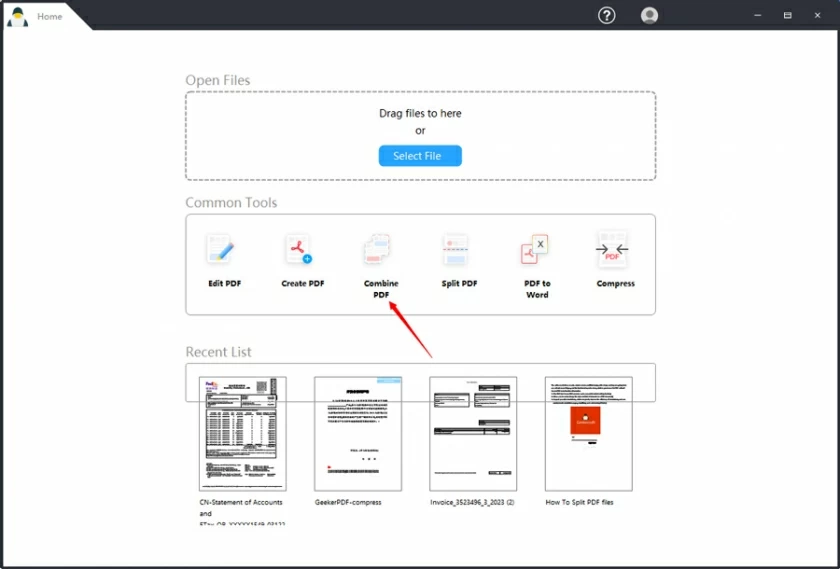
GeekerPDF を使用して PDF ファイルをオフラインで結合する方法の詳細については、次の手順に従ってください。
ステップ 1 マージする PDF ファイルを GeekerPDF にアップロードします
Windows PC または Macbook に GeekerPDF をインストールして起動し、「PDF を結合」をクリックします。ポップアップウィンドウで「ファイルを選択」をクリックして、PDF ファイルを GeekerPDF にアップロードします。
ステップ 2 PDF ファイルを結合する
結合する PDF ファイルの順序を設定し、出力ファイルの保存場所を選択した後、「適用」ボタンをクリックして複数の PDF ファイルの結合を開始します。
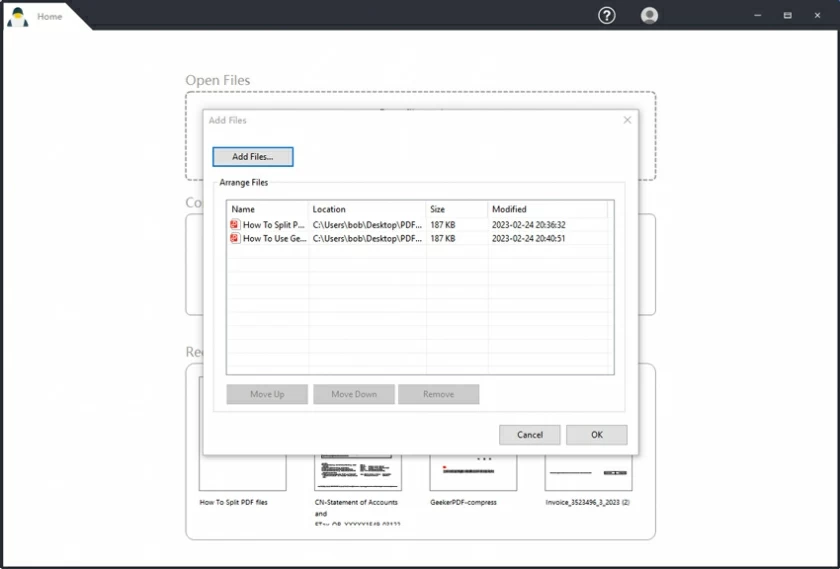
ステップ 3 結合された PDF ファイルを保存します
結合が完了すると、ファイルが GeekerPDF で開き、結合された PDF ファイルの効果をプレビューできます。次に、「ファイル」>「名前を付けて保存」ボタンをクリックしてファイルを保存します。
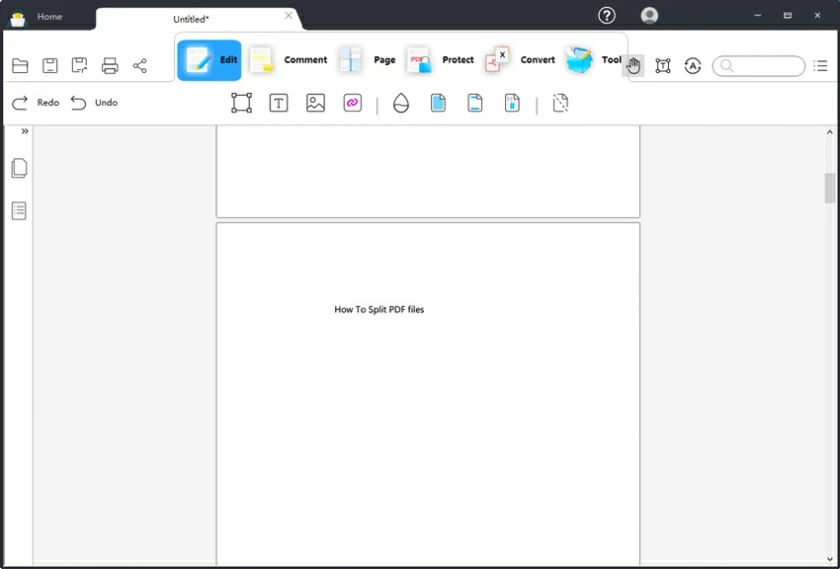
上記は、iLovePDF とその代替ソリューションである Geekersoft PDF および GeekerPDF を使用して PDF ファイルを結合するために紹介した手順です。Geekersoft PDF と GeekerPDF を使用して PDF ファイルを編集および管理することもでき、非常に便利です。